Spis treści
- Bezpłatna kopia zapasowa EaseUS Todo — najlepsza ogólnie i wszechstronnie
- Microsoft OneDrive — najlepsze rozwiązanie do synchronizacji plików dla użytkowników pakietu Office
- GoodSync — najlepsze, sprawdzone rozwiązanie do synchronizacji plików/folderów
- FreeFileSync — idealny dla użytkowników budżetowych
- Allway Sync — łatwy w użyciu interfejs
- Sync.com — świetne narzędzie do synchronizacji plików do użytku osobistego lub biznesowego
Rozwiązanie do synchronizacji plików sprawia, że tworzenie kopii zapasowych plików/folderów na różnych urządzeniach jest proste i łatwe, zarówno w pracy, w domu, jak i w podróży. Można aktualizować i spójnie podobne pliki na dwóch lub większej liczbie urządzeń poprzez synchronizację plików. Spośród wielu programów do synchronizacji plików dla systemu Windows 11/10/8/7, które jest najlepsze oprogramowanie do synchronizacji plików dla systemu Windows 10 ? Jeśli masz to samo zapytanie, nie martw się, ponieważ EaseUS Ci pomoże. Czytaj!
Jakie jest najlepsze oprogramowanie do synchronizacji plików dla systemu Windows
Rozwiązania do synchronizacji plików są idealne dla osób prywatnych lub firm, niezależnie od tego, jak duże czy małe, i zazwyczaj obejmują niektóre funkcje tworzenia kopii zapasowych. Jednak przy wyborze takiego rozwiązania kluczowe jest uwzględnienie kilku czynników, aby uniknąć wyboru niewłaściwego oprogramowania. Oto kilka kluczowych kwestii dotyczących wyboru niezawodnego narzędzia do synchronizacji dla systemu Windows 10:
- Synchronizuj prędkość i wydajność. Szybkość jest kwestią budzącą duże obawy, szczególnie w przypadku dużych plików lub folderów, a oprogramowanie powinno działać bezproblemowo w systemie.
- Zgodność. Upewnij się, że narzędzie do synchronizacji plików jest w pełni kompatybilne z systemem Windows 10. Sprawdź informacje o wymaganiach systemowych podane na stronie produktu.
- Łatwość użycia. GUI powinno być przyjazne dla użytkownika i intuicyjne, niezależnie od tego, czy jesteś doświadczonym użytkownikiem, czy początkującym. Skomplikowany interfejs użytkownika może prowadzić do frustracji i zmniejszenia wydajności pracy.
- Koszt. Niektóre rozwiązania do synchronizacji oferują bezpłatne plany, ale ograniczone funkcje, podczas gdy inne opierają się wyłącznie na subskrypcji.
- Bezpieczeństwo danych i prywatność. Znajdź rozwiązanie do synchronizacji z silnym szyfrowaniem, bezpiecznym przesyłaniem danych i solidnymi politykami prywatności.
- Wsparcie klienta. Upewnij się, że możesz pozostać w kontakcie z zespołem obsługi klienta i że pomoc konserwacyjna jest zawsze dostępna.
Czy przewodnik jest pomocny? Jeśli tak, udostępnij to w swoich mediach społecznościowych, aby pomóc większej liczbie osób.
Najlepsze oprogramowanie do synchronizacji plików Windows 10 do pobrania za darmo
Synchronizacja plików to podstawowy sposób tworzenia kopii zapasowych danych, pomagający zapobiegać utracie danych spowodowanej awariami sprzętu i nieprawidłowym działaniem. Oceniliśmy różne czynniki, aby zapewnić Ci listę najlepszego oprogramowania do synchronizacji folderów dla systemu Windows 10. Poniżej znajduje się podsumowana lista, która pomoże Ci wybrać właściwe oprogramowanie, które najlepiej odpowiada Twoim potrzebom.
Top 1. Bezpłatna kopia zapasowa EaseUS Todo — najlepsza ogólnie i wszechstronnie
Zasadniczo EaseUS Todo Backup to oprogramowanie do tworzenia kopii zapasowych i odzyskiwania danych z potężnymi funkcjami synchronizacji dla systemu Windows 11/10/8/7. Umożliwia automatyczne tworzenie kopii zapasowych plików, systemów, dysków, aplikacji komputerowych itp. Będąc programem do synchronizacji plików, po wykryciu zmian w folderze źródłowym (takich jak edycja dokumentów, dodawanie zdjęć lub usuwanie plików) EaseUS Todo Backup może dodaj te zmiany do lokalizacji docelowej natychmiast lub w ustalonych odstępach czasu.

⭐ Ocena: 4,7/5 od Trustpilot
💰 Ceny: korzystanie bezpłatne
💻 Kompatybilność: Windows 11/10/8.1/8/7
📃Kluczowe cechy:
- Przenieś system Windows 10 na inny komputer
- Oferuj synchronizację plików w czasie rzeczywistym i zaplanowaną
- Synchronizuj pliki między komputerami stacjonarnymi , laptopami i zewnętrznymi dyskami twardymi
- Obsługa synchronizacji jednokierunkowej, dwukierunkowej i przyrostowej oraz dostępu offline
- Obsługa filtrowania plików podczas synchronizacji w celu zmniejszenia liczby plików do synchronizacji
⭕ Zalety:
- Bezpłatne, bez ograniczeń dotyczących liczby i rozmiaru plików
- Synchronizuj i twórz kopie zapasowe plików oraz przeprowadzaj natychmiastowe odzyskiwanie
- Automatyczne i zaplanowane kopie zapasowe z silnym szyfrowaniem danych
- Łatwa synchronizacja plików dzięki intuicyjnemu interfejsowi
- Zaoferuj 250 GB bezpłatnej przestrzeni dyskowej w chmurze, aby móc tworzyć kopie zapasowe komputera w chmurze
❌ Wady:
- Funkcja synchronizacji to nowo dodana funkcja
Top 2. Microsoft OneDrive — najlepsze rozwiązanie do synchronizacji plików dla użytkowników pakietu Office
Microsoft OneDrive , podobnie jak Dysk Google, oferuje tworzenie kopii zapasowych i synchronizację dla indywidualnych użytkowników. Jest to wbudowany program dla systemu Windows, który umożliwia synchronizację, ochronę i dostęp do plików na Twoich urządzeniach, w tym na telefonach, tabletach i komputerach PC. Oferuje 5 GB miejsca w chmurze za darmo, z płatnymi opcjami zapewniającymi więcej miejsca. Usługa OneDrive zapewnia najbardziej wszechstronne i wszechstronne rozwiązanie do synchronizacji plików i tworzenia kopii zapasowych, nawet jeśli opcja synchronizacji jest ograniczona. Jeśli posiadasz platformę Microsoft 365, jest to prawdopodobnie idealny wybór.

⭐ Ocena: 4,3/5 od G2
💻 Kompatybilność: Windows 10/11
💰 Ceny: bezpłatne korzystanie z 5 GB miejsca na dysku
📃Kluczowe cechy:
- Łatwa synchronizacja i dostęp do plików za pośrednictwem Eksploratora plików systemu Windows
- Uzyskaj dostęp do zsynchronizowanych plików w dowolnym miejscu za pomocą urządzenia podłączonego do Internetu
- Dodaj dodatkową warstwę weryfikacji do plików za pośrednictwem magazynu osobistego
⭕ Zalety:
- Szybkie przesyłanie i pobieranie plików
- Zintegrowany z Microsoft Office 365
- Kompleksowe narzędzie do tworzenia kopii zapasowych i synchronizacji
❌ Wady:
- Z ograniczeniami dotyczącymi rozmiaru pliku i synchronizacji
- Ograniczona przestrzeń dyskowa do tworzenia kopii zapasowych i synchronizowania plików
- Może wystąpić błąd braku synchronizacji plików w usłudze OneDrive
- Brak opcji synchronizacji plików na dodatkowych urządzeniach, takich jak dysk USB.
Top 3. GoodSync — najlepsze, ugruntowane tradycją rozwiązanie do synchronizacji plików/folderów
GoodSync to uznane oprogramowanie do synchronizacji plików i tworzenia kopii zapasowych o światowej sławie. Zainstalowanie tego oprogramowania do synchronizacji jest łatwe, wybierz docelowe pliki lub foldery oraz skonfiguruj automatyczne kopie zapasowe i synchronizację. Może tworzyć kopie zapasowe i synchronizować pliki między urządzeniami lub platformami bez przechowywania ich w chmurze. Można synchronizować pliki lub foldery między komputerami PC, telefonami komórkowymi, tabletami, serwerami, urządzeniami Mac i urządzeniami Linus. Jeśli szukasz oprogramowania do synchronizacji plików dużej marki, może to być Twój wybór.
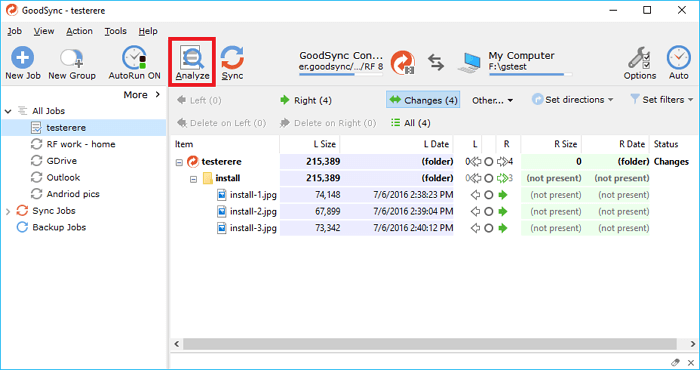
⭐ Oceny: 4,5/5 z G2
💻 Kompatybilność: od Windows XP do Windows 10, Linux, macOS
💰 Ceny: od 39,95 USD rocznie z 30-dniową bezpłatną wersją próbną
📃Kluczowe cechy:
- Wyposażony w potężny zestaw funkcji, w tym tworzenie kopii zapasowych plików , synchronizację w czasie rzeczywistym, kontrolę wersji, szyfrowanie itp
- Obsługuje tworzenie kopii zapasowych plików peer-to-peer lub synchronizację między dwoma komputerami
- Nawiąż szyfrowane połączenie podczas synchronizacji, aby chronić swoje dane
- Analizuj zadanie zawierające milion plików i folderów po każdej stronie przez nie więcej niż 10 minut
⭕ Zalety:
- Łatwy w konfiguracji i obsłudze dzięki prostemu interfejsowi użytkownika
- Oferuje niezawodną dwukierunkową synchronizację plików
- Twórz kopie zapasowe plików w chmurze , takiej jak Google Drive, OneDrive i Dropbox
- Obsługa jednokierunkowych i dwukierunkowych metod synchronizacji plików
❌ Wady:
- Aby mieć dodatkowe funkcje, trzeba dużo zapłacić
- Nie można utworzyć kopii zapasowej całego dysku twardego , partycji lub plików systemowych
- Synchronizuj tylko pliki i foldery, które należą do Ciebie
Top 4. FreeFileSync — idealny dla użytkowników budżetowych
FreeFileSync to bezpłatne oprogramowanie typu open source do tworzenia kopii zapasowych i synchronizacji plików. To oprogramowanie do synchronizacji umożliwia porównywanie plików pod względem rozmiaru, zawartości i daty. Użytkownicy mogą po prostu przeciągać i upuszczać pliki/foldery, które chcą porównać lub zsynchronizować. Umożliwia automatyczną synchronizację folderów lub ręczne przenoszenie wybranych plików między folderami. Umożliwia nawet tworzenie własnych reguł synchronizacji. Poza tym filtry mogą pomóc użytkownikom kontrolować nadpisane pliki, zapewniając, że nic istotnego nie zostanie utracone.

⭐ Ocena: 4,0/5 z PCWorld
💻 Kompatybilność: Windows 11/10/8/7, Linux, macOS
💰 Ceny: korzystanie bezpłatne
📃Kluczowe cechy:
- Wykryj przeniesione pliki i zmienione nazwy
- Brak ograniczeń liczby plików, które można synchronizować
- Oferuj synchronizację w czasie rzeczywistym, kontrolę wersji, szyfrowanie i tworzenie kopii zapasowych plików
- Przenieś pliki do Kosza, zamiast je usuwać lub nadpisywać
- Zidentyfikuj różnice między folderami źródłowymi i docelowymi i prześlij tylko potrzebne dane
⭕ Zalety:
- Synchronizacja ręczna i zaplanowana
- Dwukierunkowa synchronizacja dla łatwej aktualizacji plików
- Wieloplatformowy: działa na systemach Windows, Linux, Mac OS
❌ Wady:
- Wysoka krzywa uczenia się
- Trochę zaśmiecony i skomplikowany interfejs
Top 5. Allway Sync — łatwy w użyciu interfejs
Allway Sync to oprogramowanie do tworzenia kopii zapasowych i synchronizacji plików, które pozwala użytkownikom tworzyć kopie zapasowe i synchronizować pliki na tym samym lub różnych dyskach twardych, różnych nośnikach lub zdalnym serwerze. Jest to jedno z najbardziej złożonych programów do synchronizacji plików na rynku, które wykorzystuje innowacyjne algorytmy do synchronizacji plików. Jego wszechstronność, niezawodność i przystępna cena upraszczają efektywne zarządzanie plikami na komputerach i usługach przechowywania w chmurze. Co najważniejsze, Allway Sync nie zawiera oprogramowania szpiegującego, reklamowego ani złośliwego oprogramowania .
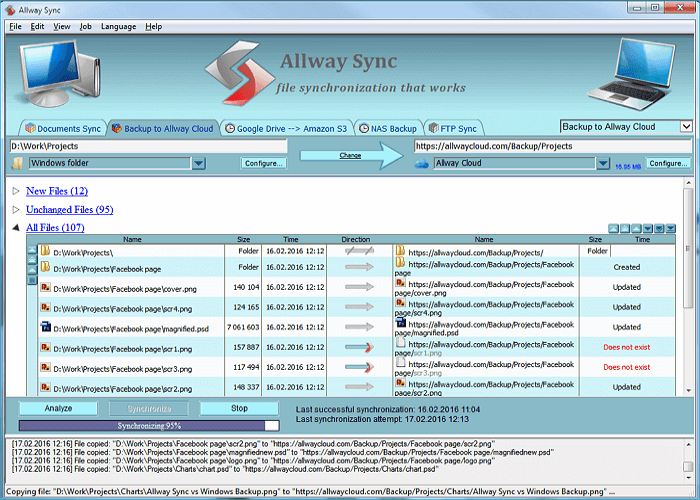
⭐ Ocena: 3,2/5 z CNET
💻 Kompatybilność: Windows 7/8/10/11
💰 Ceny: bezpłatne do użytku osobistego z ograniczeniami, a płatne plany zaczynają się od 25,95 USD
📃Kluczowe cechy:
- Synchronizuj dane swojego komputera PC z komputerem Mac za pośrednictwem Sync Gateway
- Obsługuje automatyczne kopie zapasowe i dwukierunkową synchronizację
- Modyfikacje i usunięcia plików można śledzić w bazie danych
- Nie ma ograniczeń co do liczby komputerów, na których można go zainstalować
- Synchronizuj pliki/foldery między komputerami stacjonarnymi i laptopami za pośrednictwem sieci
⭕ Zalety:
- Brak ograniczeń rozmiaru pliku
- Łatwy w użyciu interfejs użytkownika
- Synchronizuj dowolny system plików
- Synchronizuj wiele folderów
- Obsługa kompresji i szyfrowania danych
❌ Wady:
- Ograniczona integracja z chmurą
- Wersja darmowa ma ograniczenia
Top 6. Sync.com — świetne narzędzie do synchronizacji plików do użytku osobistego lub biznesowego
Sync.com to świetny program do tworzenia kopii zapasowych i synchronizacji plików dla komputerów z systemem Windows. Umożliwia dodanie wielu kont administracyjnych w celu resetowania haseł, zarządzania aktywnością wszystkich użytkowników itp. Ponieważ wszystkie plany Sync.com obejmują kompleksowe szyfrowanie, platforma zapewnia doskonałe bezpieczeństwo od razu po wyjęciu z pudełka. Masz pełną kontrolę nad wszystkimi plikami, które udostępniasz innym, a synchronizacja jest dziecinnie prosta. Wszystko to jest dostępne dzięki konkurencyjnym cenom, które większość innych dostawców uważa za trudne do osiągnięcia.

⭐ Ocena: 3,9/5 od Trustpilot
💻 Kompatybilność: Windows 7/8/10/11, macOS 10.6 i nowsze
💰 Ceny: bezpłatne korzystanie przez 5 GB; płatny plan zaczyna się od 8 USD za 2 TB przestrzeni dyskowej miesięcznie
📃Kluczowe cechy:
- Może automatycznie tworzyć kopie zapasowe plików
- Synchronizuj kopie zapasowe dokumentów swojej firmy w czasie rzeczywistym
- Zachowaj doskonałą równowagę pomiędzy bezpieczeństwem a zarządzaniem plikami
- Twórz scentralizowane foldery, do których będą mieli dostęp członkowie wewnętrznego zespołu i współpracownicy zewnętrzni
⭕ Zalety:
- Dobre dla drużyn
- Miesięczna subskrypcja
- Brak ograniczeń rozmiarów plików
- Silne funkcje bezpieczeństwa
- Integracja z Microsoft Office 365
❌ Wady:
- Brak zaplanowanej kopii zapasowej dla Vault
- Obsługa klienta to głównie poczta elektroniczna
Aby zakończyć sprawę
W tym artykule omówiono 6 najlepszych programów do synchronizacji plików dla systemu Windows 10 . Wszystkie te programy do synchronizacji plików mogą pomóc w łatwej synchronizacji plików i folderów. Jeśli chodzi o przystępność cenową, kompleksowość, elastyczność i funkcjonalność, EaseUS Todo Backup Free można uznać za najlepsze bezpłatne oprogramowanie do synchronizacji plików dla systemu Windows 10. EaseUS Todo Backup może pomóc w automatycznym tworzeniu kopii zapasowych i synchronizowaniu plików oraz wykonywaniu innych praktycznych zadań, takich jak klonowanie, obrazowanie, przeprowadzanie uniwersalnego przywracania itp. Po prostu pobierz i wypróbuj!
Często zadawane pytania dotyczące najlepszego oprogramowania do synchronizacji plików w systemie Windows 10
1. Czy system Windows 10 posiada oprogramowanie do synchronizacji plików?
W rzeczywistości system Windows 10 jest wyposażony w narzędzie do synchronizacji plików znane jako OneDrive, które umożliwia synchronizację plików i folderów z chmurą, zapewniając dostępność na wielu urządzeniach i ułatwiając współpracę w zespole.
2. Jaki jest najlepszy sposób synchronizacji plików pomiędzy komputerami?
Istnieją różne sposoby synchronizowania plików między komputerami. Centrum synchronizacji to wbudowana opcja synchronizacji na komputerach z systemem Windows 10. Po drugie, możesz także użyć OneDrive, Google Drive lub Dropbox do synchronizacji plików w chmurze. Na koniec możesz używać programów do synchronizacji plików innych firm, takich jak EaseUS Todo Backup, do synchronizowania plików lub folderów. Jeśli jednak potrzebujesz większej liczby funkcji, najlepszym wyjściem jest użycie oprogramowania do synchronizacji innej firmy.
3. Jak zsynchronizować pliki między dwoma komputerami bez chmury?
Jeśli chcesz synchronizować pliki między 2 komputerami bez korzystania z chmury, możesz skorzystać z funkcji Centrum synchronizacji w systemie Windows 11/10 lub skorzystać z narzędzi do synchronizacji plików innych firm, takich jak EaseUS Todo Backup Free.
Powiązane artykuły
-
pCloud Backup vs Sync: jaka jest różnica i jak wybrać
![author icon]() Arek/2023/08/15
Arek/2023/08/15
-
Jak wykonać kopię zapasową serwera na Amazon S3
![author icon]() Arek/2024/04/10
Arek/2024/04/10
-
Ochrona danych i Migracja systemu Windows
![author icon]() Maggy Luy/2023/06/29
Maggy Luy/2023/06/29
-
Steam Cloud nie może zsynchronizować wszystkich gier [Przyczyny i rozwiązania]
![author icon]() Arek/2024/07/16
Arek/2024/07/16